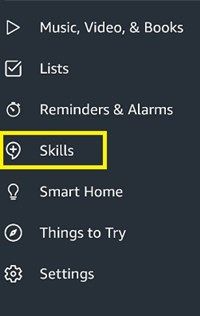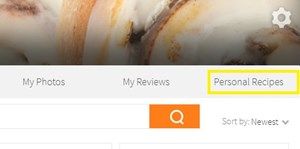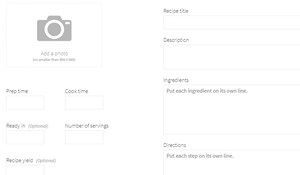Amazon Echo Show je pravděpodobně nejpohodlnější způsob přípravy jídel při dodržování receptů. Pomocí několika jednoduchých hlasových příkazů můžete načíst své oblíbené jídlo a bez problémů postupovat podle pokynů na obrazovce. Kromě toho přichází s řadou dalších funkcí, které vášniví kuchaři budou zbožňovat.

Můžete však poslat recepty na Echo Show, nebo můžete použít pouze ty, které zařízení najde online? Existuje způsob, jak zobrazit vlastní recepty pomocí určité dovednosti Alexa. Pokud se chcete dozvědět jak; pokračujte ve čtení tohoto článku.
Nastavit všechny recepty
Nejlepší způsob, jak zobrazit recepty na Amazon Echo Show, je pomocí dovednosti Allrecipes. Databáze Allrecipes obsahuje více než 60 000 osvědčených a snadno sledovatelných receptů. Navíc je to nejlepší způsob, jak přidat svůj vlastní recept do databáze a zobrazit jej v Echo.
Všechny recepty budou mít spoustu funkcí, které jsou speciálně vytvořeny pro sérii Amazon Echo. Pokud si nejste jisti, co udělat na oběd nebo večeři, můžete požádat Allrecipes, aby doporučil některá jídla na základě surovin, které máte doma, nebo času potřebného k jejich přípravě. Kromě toho může do telefonu odeslat seznam nezbytných ingrediencí, takže je nemusíte vypisovat.
Podle těchto pokynů přidejte do svého systému Amazon Alexa a Echo Show dovednost Allrecipes:
- Získejte aplikaci Alexa od Obchod Play (Android) nebo Obchod s aplikacemi (iOS)
- Spusťte aplikaci a přihlaste se ke svému účtu.
- Stiskněte ikonu svého uživatelského profilu v levé horní části obrazovky.
- V postranní nabídce klepněte na kartu „Dovednosti“.
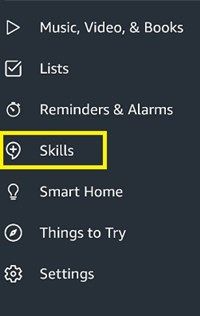
- Povolit „Allrecipes“

- Propojte svůj účet zadáním přihlašovacích údajů nebo prostřednictvím Facebooku nebo Google Plus. Tím se spojí všechny vaše recepty se všemi vašimi účty, včetně Echo Show.
Jakmile nastavíte dovednost, můžete na svém Amazon Echo zobrazit jakýkoli recept. Pokud chcete poslat svůj vlastní recept, musíte jej nejprve přidat do databáze. V následující části se dozvíte, jak na to.
proč se google chrome otevírá při spuštění
Přidání vlastního receptu do databáze všech receptů
Nejúčinnějším způsobem, jak odeslat svůj vlastní recept na Echo Show, je nejprve jej přidat do databáze Allrecipes. Tímto způsobem můžete přidat podrobného průvodce, kterého můžete snadno sledovat při jeho přípravě, a zahrnout všechny potřebné přísady.
Takto to děláte:
jak změnit čas na snapchatu
- Přejít na Všechny recepty
- Klikněte na ikonu profilu vpravo nahoře a přihlaste se ke svému účtu. Pokud žádný nemáte, můžete si jej vytvořit nebo se přihlásit přes Google nebo Facebook.
- Znovu klikněte na ikonu svého profilu.
- Na obrazovce svého profilu vyberte kartu „Osobní recepty“.
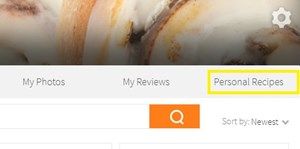
- Klikněte na „Přidat recept“.

- Vyplňte odpovídajícím způsobem všechny mezery. Musíte přidat název receptu, krátký popis a dokonce i dobu přípravy a pěknou fotografii jídla.
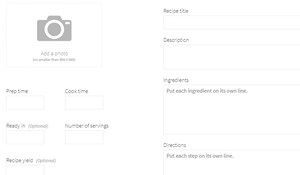
- Vyberte, zda chcete, aby byl váš recept soukromý nebo veřejný. Pokud zvolíte svůj recept jako soukromý, můžete jej i nadále zobrazit na Echo Show, pokud jste připojeni ke svému účtu.
- Až budete hotovi, přijměte podmínky a služby a klikněte na tlačítko Uložit.
Váš recept bude uložen v databázi a můžete jej snadno promítnout na Echo Show. Ujistěte se, že ke svému receptu přidáte jedinečný a přesný název, protože pro Alexu bude mnohem snazší jej zobrazit při prvním hledání. Nyní zbývá jen zobrazit fotografii.
Zobrazení vašeho receptu na Amazon Echo
Echo Show dokáže zobrazit jakýkoli recept jednoduchým hlasovým příkazem Alexa. Proto byste se měli snažit být co nejkonkrétnější, pokud hledáte recept, který jste zadali.
Pokud například hledáte recept na nudle, řekněte: Alexa, ukaž mi recept na nudle. Kromě receptů z databáze Allrecipes můžete vidět recepty, které Alexa našla online. Poznámka: ti z Allrecipes budou mít ikonu Allrecipes vlevo dole.

Pokud chcete zobrazit pouze recepty z Allrecipes, měli byste říct příkaz: Alexa, požádejte Allrecipes o rychlý recept Tacos. Zobrazí se pouze recept Allrecipes z databáze, jehož příprava trvá nejméně času.
Samozřejmě můžete procházet recepty, dokud nenajdete ten, který vám vyhovuje, nebo dokud nedosáhnete svých vlastních. Pokud jste svůj recept pojmenovali konkrétním způsobem, například Lasagne s olivami a cherry rajčaty, bude vám mnohem jednodušší, když namísto Lasagne řeknete celý název titulu.
Dalším rychlým alternativním způsobem, jak zobrazit svůj recept na Echo Show, je říci: Alexa, ukaž mé osobní recepty Allrecipes, a ty dostaneš všechny recepty, které jsi zadal. Stačí si vybrat ten, který chcete připravit, a můžete hned začít vařit.
jak automaticky přiřadit role v neshodě
Potravinová síť
Předplatitelé Foodies a Amazon se radovali, když se k týmu připojila Food Network. V době psaní tohoto článku nabízí Food Network bezplatný rok předplacené služby Premium, která nabízí recepty a kurzy vaření.

Stejně jako u výše uvedených pokynů AllRecipes přidejte do své Echo Show dovednost Food Network. Dále nastavte aplikaci v telefonu. Projděte seznam dostupných receptů a uložte je na svůj účet.
Na rozdíl od AllRecipes zatím nemůžete přidávat své vlastní recepty. Ale můžete Alexovi říct, aby vám dala recept na kuře z aplikace Food Network. Vaše Echo Show zobrazí recept, užitečné rady a dokonce i některá videa, která, jak doufáte, připraví perfektní jídlo.
Vařte bez překážek
Díky Echo Show můžete vařit, aniž byste si museli otřít nebo umýt ruce. Proto můžete otočit stránku receptu nebo se posunout dolů na dotykovém displeji. Díky hlasovému příkazu můžete plynule přejít každý krok a v případě potřeby jednoduše pověřit Alexu přepnutím na další.
Kromě toho můžete sdílet své vlastní speciality s desítkami tisíc uživatelů Echo Show na stejné pozici jako vy.
Nyní přidáte své vlastní recepty do Allrecipes, které se zobrazí v Echo Show? Sdílejte své myšlenky v sekci komentáře níže.